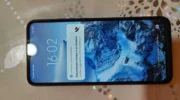Устройства Huawei, такие как смартфоны и планшеты, работают на операционной системе Android, но из-за ограничений торговли между США и Китаем они не поставляются с предустановленными Google-сервисами. Однако, если вы являетесь владельцем устройства Huawei и хотите использовать популярные приложения и сервисы Google, есть несколько способов установить их на свое устройство. В этой статье мы рассмотрим подробное руководство о том, как установить Google-сервисы на устройства Huawei. Прочтите дальше, чтобы узнать все необходимые шаги и инструкции.
Шаг 1: Разрешение установки приложений из неизвестных источников
Перед тем как начать процесс установки Google-сервисов, вам необходимо разрешить установку приложений из неизвестных источников на вашем устройстве Huawei. Для этого выполните следующие шаги:
- Перейдите в «Настройки» на вашем устройстве Huawei.
- Выберите «Безопасность и конфиденциальность».
- Найдите раздел «Установка приложений из неизвестных источников» и включите эту опцию.
Шаг 2: Загрузка и установка Google-сервисов
Теперь, когда вы разрешили установку приложений из неизвестных источников, вы можете приступить к загрузке и установке Google-сервисов на ваше устройство Huawei. Следуйте этим шагам:
- Откройте веб-браузер на вашем устройстве Huawei и перейдите на сайт «lzplay.net».
- На сайте найдите и нажмите на кнопку «Скачать Google Play Store».
- После загрузки файла APK Google Play Store найдите его в панели уведомлений или в папке «Загрузки» на вашем устройстве.
- Нажмите на файл APK Google Play Store, чтобы начать процесс установки. Следуйте инструкциям на экране и разрешите необходимые разрешения.
- По завершении установки Google Play Store на вашем устройстве Huawei, найдите и откройте приложение Google Play Store.
Шаг 3: Вход в учетную запись Google
После установки Google Play Store на вашем устройстве Huawei вам необходимо войти в свою учетную запись Google. Для этого выполните следующие шаги:
- Откройте приложение Google Play Store на вашем устройстве Huawei.
- Нажмите на кнопку «Войти» или «Добавить учетную запись».
- Введите свой адрес электронной почты и пароль от учетной записи Google. Если у вас нет учетной записи Google, создайте новую.
- Следуйте инструкциям на экране, чтобы завершить процесс входа в учетную запись Google.
Шаг 4: Загрузка и установка других Google-сервисов
Теперь, когда вы вошли в свою учетную запись Google, вы можете загрузить и установить другие популярные Google-сервисы, такие как Gmail, Google Maps, YouTube и другие. Для этого выполните следующие шаги:
- Откройте приложение Google Play Store на вашем устройстве Huawei.
- Введите название нужного вам Google-сервиса в поле поиска или просмотрите разделы и категории приложений.
- Найдите нужное вам приложение и нажмите на него, чтобы открыть его страницу в Google Play Store.
- Нажмите на кнопку «Установить», чтобы начать загрузку и установку приложения. Следуйте инструкциям на экране.
- Повторите этот процесс для каждого Google-сервиса, который вы хотите установить на ваше устройство Huawei.
Наслаждайтесь использованием Google-сервисов на вашем устройстве Huawei! Теперь вы можете пользоваться популярными приложениями и сервисами Google, такими как Gmail, Google Maps, YouTube и другими, на своем устройстве Huawei.
Помните, что процесс установки Google-сервисов на устройства Huawei может быть немного сложным и требовать некоторых технических навыков. Убедитесь, что вы следуете инструкциям внимательно и осторожно, чтобы избежать возможных проблем или потери данных.